Google スプレッドシートで箱ひげ図を作成する方法
箱ひげ図は、次のようなデータ セットの5 桁の概要を視覚化するために使用できるグラフの一種です。
- 最小
- 最初の四分位
- 中央値
- 第 3 四分位
- 最大
このチュートリアルでは、Google スプレッドシートで箱ひげ図を作成する方法を説明します。
例: Google スプレッドシートの箱ひげ図
Google スプレッドシートで箱ひげ図を作成するには、次の手順に従います。
ステップ 1: データを入力します。
まず、データセットの値を列に入力します。
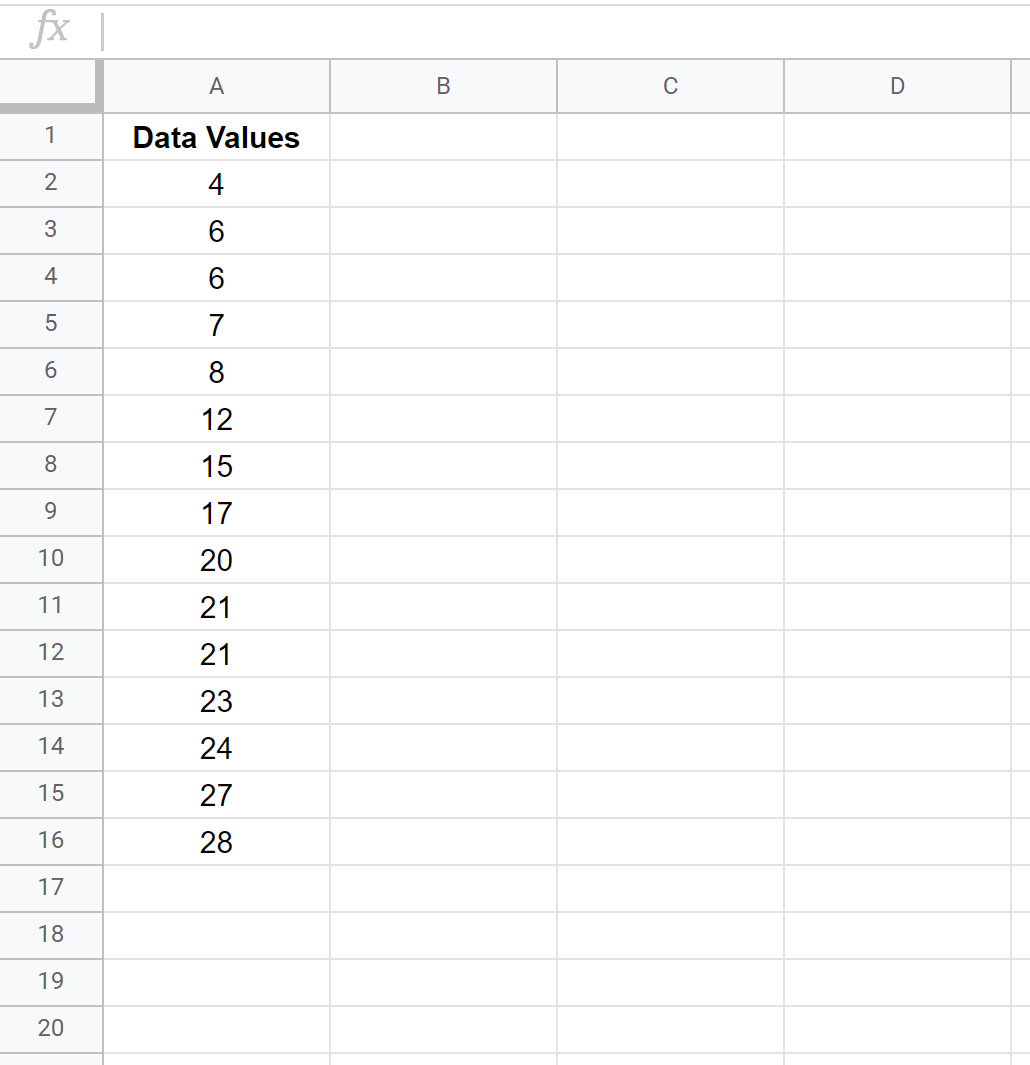
ステップ 2: 5 つの数字の合計を計算する
通常、箱ひげ図を作成するにはデータセットの中央値を知る必要がありますが、次のステップで説明するように、代わりにローソク足チャートを使用して箱ひげ図のようなものを作成します。はありません。ボックス チャートのオプション。
ローソク足チャートを作成するには、データセットの最小値、第 1 四分位、第 3 四分位、および最大値を知る必要があるだけです。次の図は、これらの数値を計算するために使用する式を示しています。
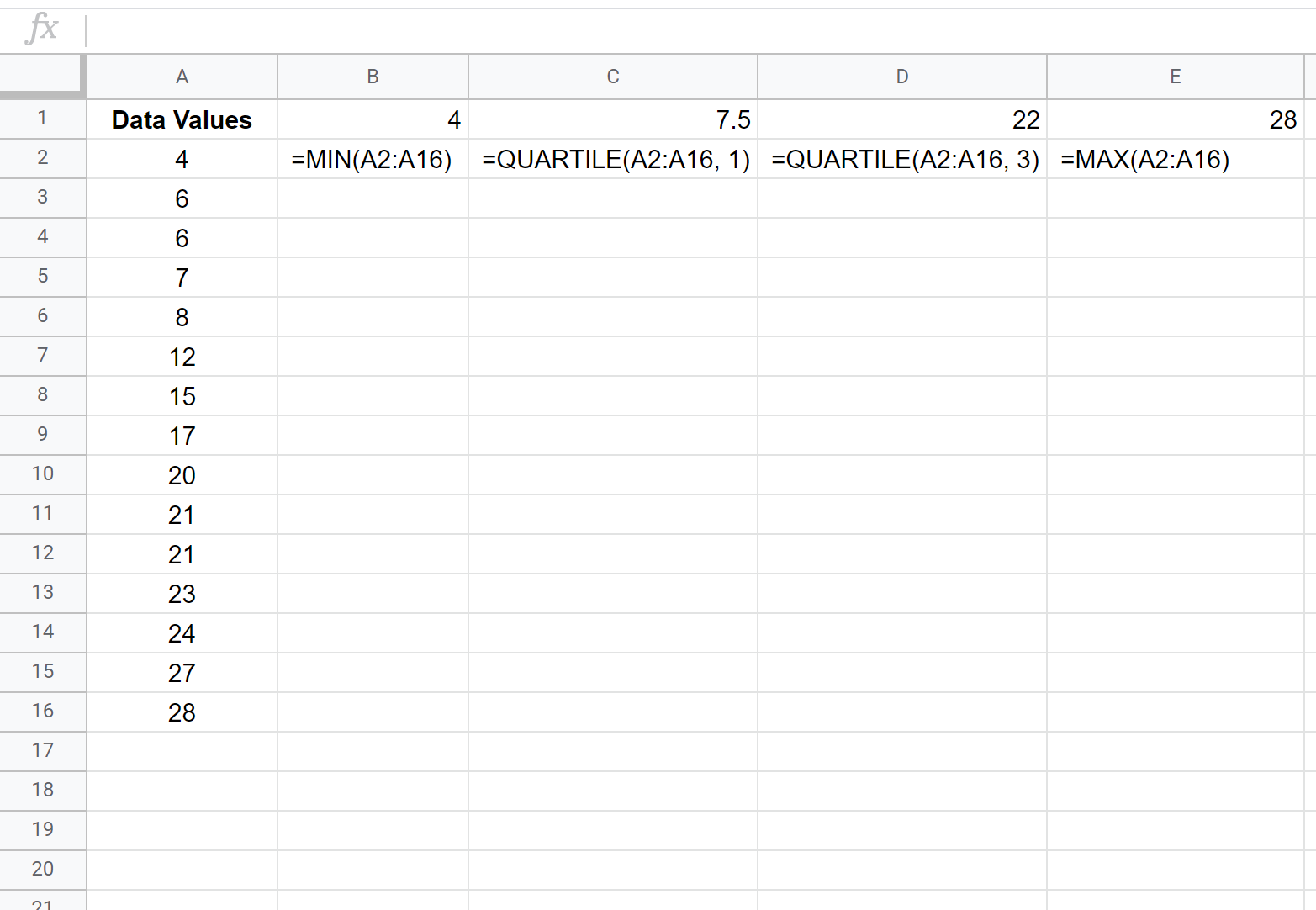
ステップ 3: 箱ひげ図を作成します。
次に、最初の行の列A ~ Eの値を強調表示します。
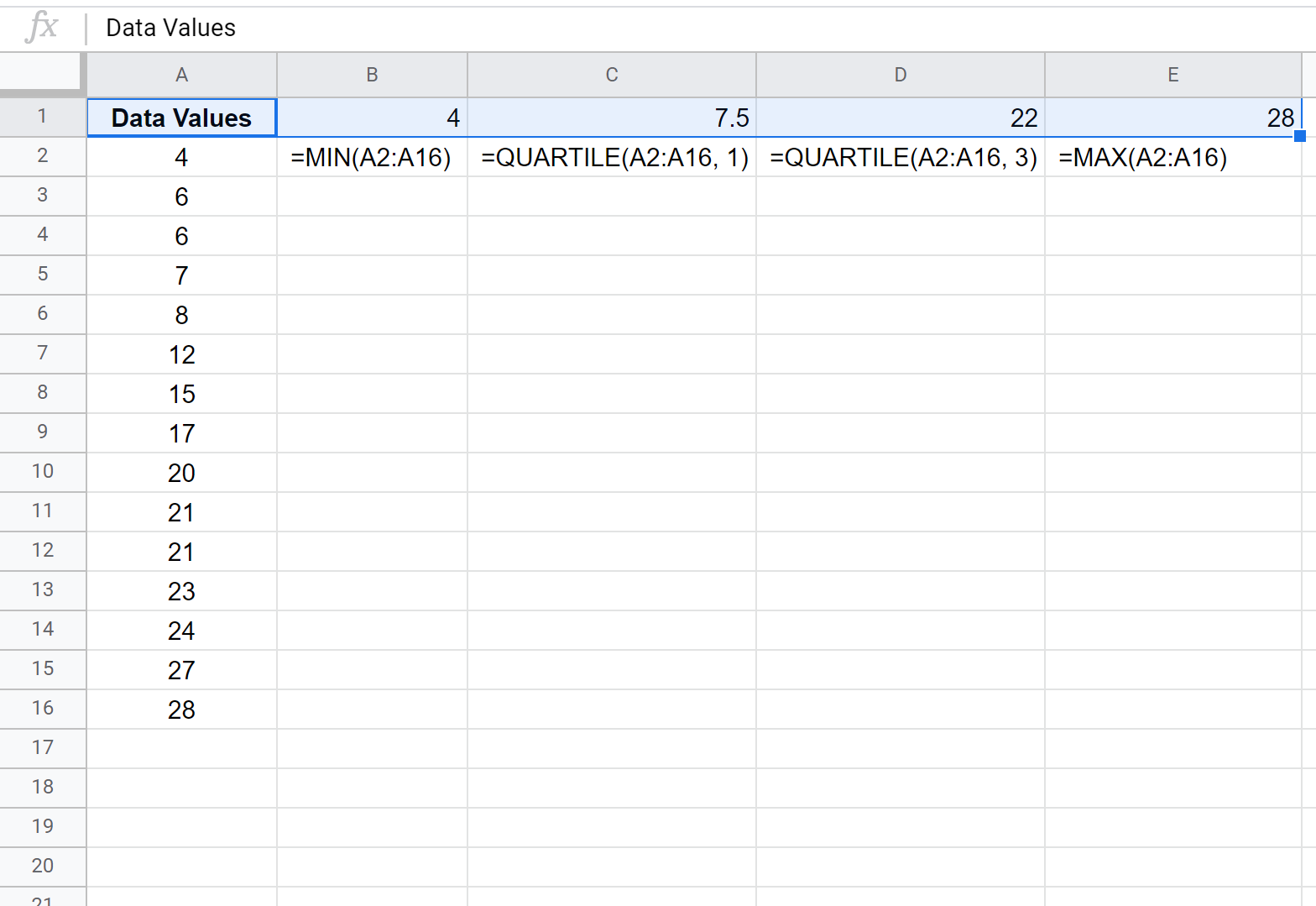
上部のリボンに沿って[挿入]タブをクリックし、ドロップダウン メニューで[グラフ]をクリックします。
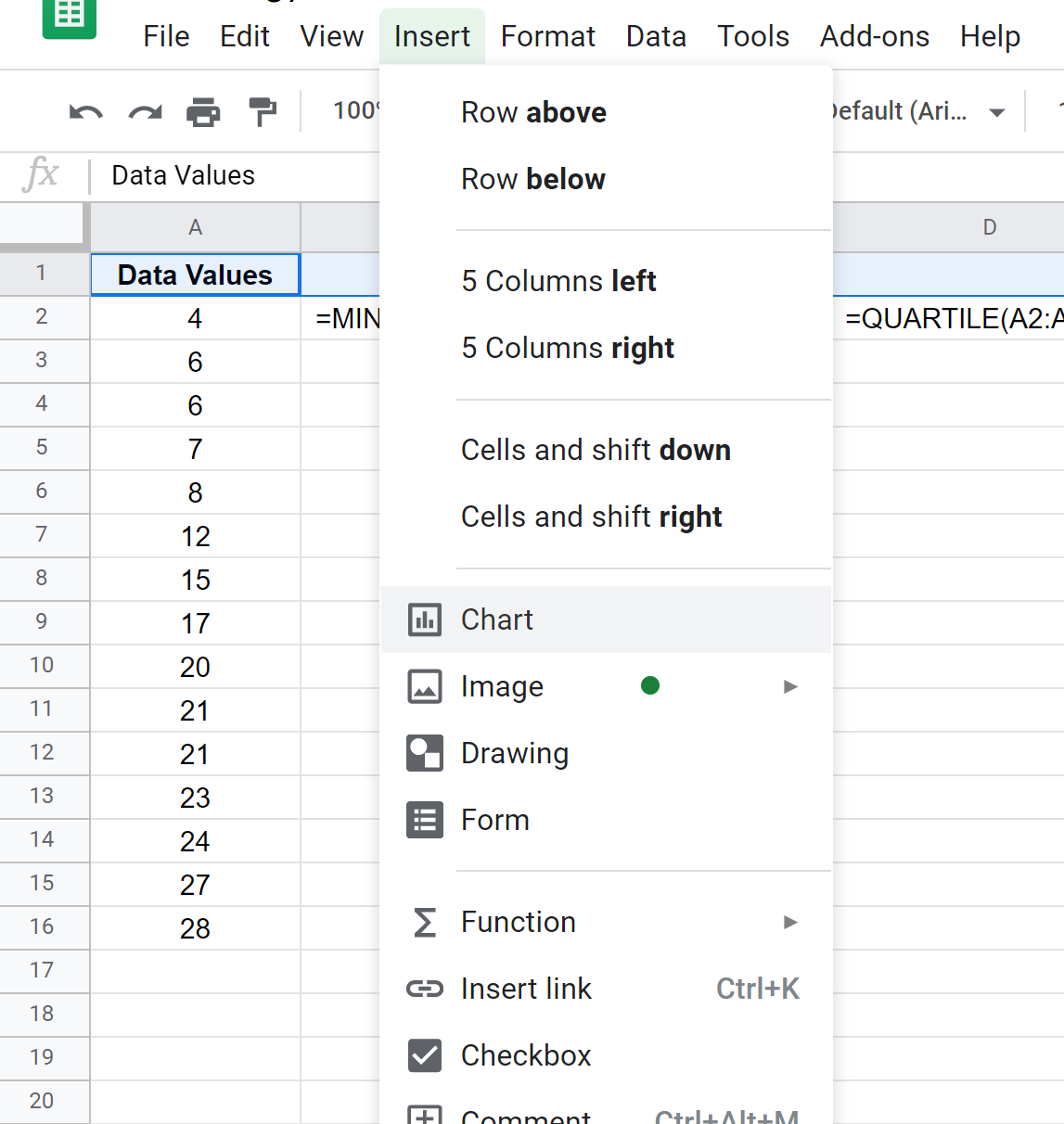
画面の右側に表示される[チャート エディター]ウィンドウで、 [チャート タイプ]ドロップダウン メニューをクリックし、 [ローソク足チャート] というラベルの付いたチャート タイプをクリックします。
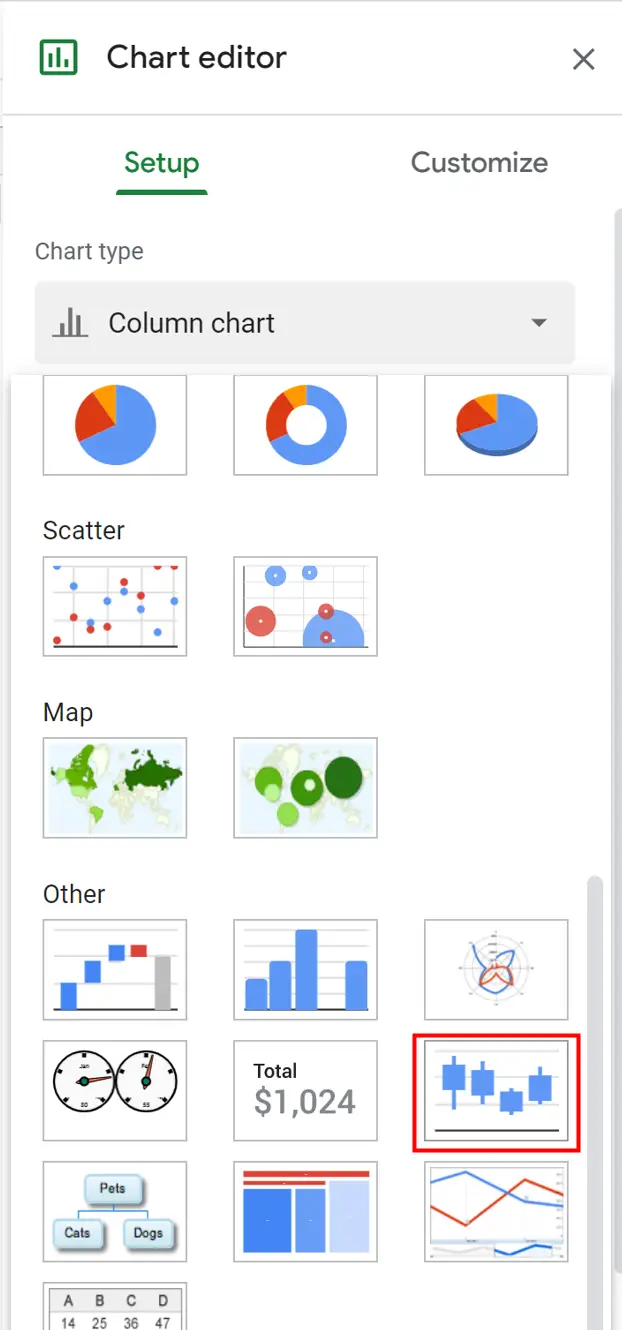
クリックすると、次のグラフィックが表示されます。
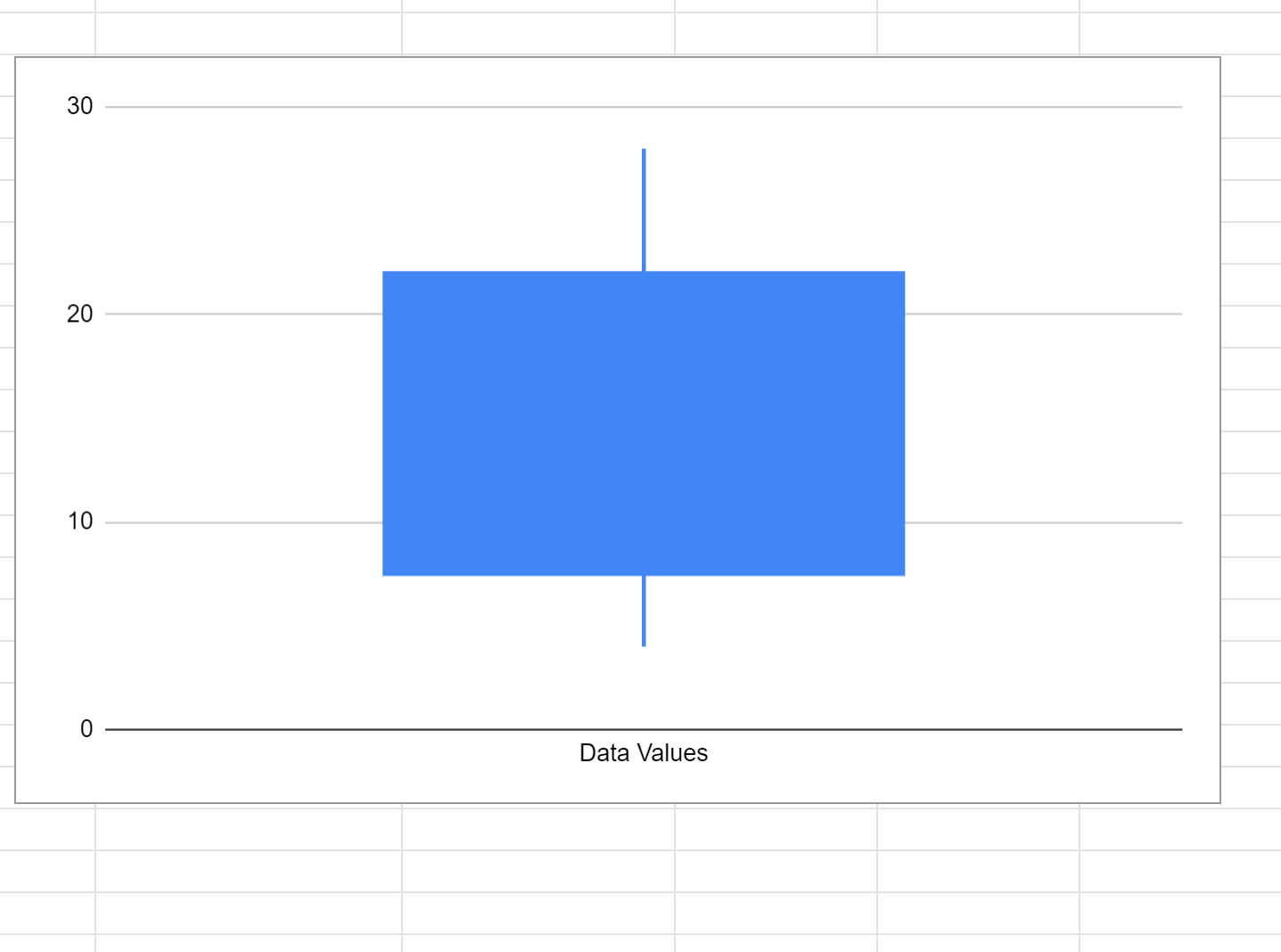
グラフの解釈方法は次のとおりです。
- 一番上の行はデータセットの最大値 ( 28 ) まで延長されます。
- ボックスの上部は、第 3 四分位値 ( 22 ) を表します。
- ボックスの下部は、最初の四分位値 ( 7.5 ) を表します。
- 最後の行はデータセットの最小値まで延長されます ( 4 )
画面の右側にあるチャート エディターウィンドウのカスタマイズサブセクションでは、プロットを編集してタイトルを含めたり、グリッド線を調整したり、軸ラベルを変更したりすることもできます。
追加リソース
次のチュートリアルでは、Google スプレッドシートで他の一般的なグラフを作成する方法を説明します。
Googleスプレッドシートで円グラフを作成する方法
Googleスプレッドシートでバブルチャートを作成する方法
Google スプレッドシートでドット プロットを作成する方法